Действия
Действия — основные рабочие элементы схемы бизнес-процесса. В Comindware Business Application Platform доступны 2 типа действий:
Задача служит для описания действия, которое должно быть выполнено в ходе выполнения задачи. Comindware Business Application Platform поддерживает работу со следующими типами задач :
Пользовательская задача — представляет собой задачу, выполняемую человеком. При переходе процесса на данный шаг задача автоматически назначается на исполнителя или становится доступной для нескольких исполнителей.

Элемент «Пользовательская задача» на схеме бизнес-процесса
При нажатии левой кнопкой мыши на элемент « Пользовательская задача » на схеме бизнес-процесса откроется окно настройки, которое имеет следующие разделы:
- Действия :
- Настройки — открывает окно настроек элемента « Пользовательская задача » со следующими разделами:
- Основные свойства :
- Имя — наименование задачи на схеме бизнес-процесса ;
- Системное имя — уникальное текстовое имя задачи. Может содержать только буквы латинского алфавита, цифры и знак «_». Заполняется автоматически ;
- Описание — дополнительный комментарий к назначению задачи ;
- Состояние — статус задачи:
- Активно — задача назначается и отображается;
- Приостановлено — задача назначается, но не отображается;
- Пропустить — задача не назначается и пропускается процессом.
- Дополнительные свойства :
- Заголовок задачи — наименование задачи для пользователей:
- Значение — наименование задачи прописывается в текстовом поле;
- Атрибут — наименование задачи берется из атрибута с типом данных « Текст » текущего или связанного шаблона записи;
- Выражение — наименование задачи вычисляется выражением, написанным с помощью языка выражений платформы;
- C# скрипт — наименование задачи устанавливается скриптом.
- Исполнители — на кого назначается задача. Если указано несколько исполнителей, задача будет отображаться у каждого из них в списке « Мои задачи » :
- Значение — исполнитель/и выбирается из списка пользователей и групп пользователей;
- Атрибут — исполнитель/и берется из атрибута с типом данных « Пользователь » текущего или связанного шаблона записи;
- Выражение — исполнитель/и вычисляется выражением, написанным с помощью языка выражений платформы;
- C# скрипт — исполнитель/и устанавливается скриптом.
- Переназначение — при отмеченном флаге « Разрешить переназначение этой задачи » назначенную задачу можно будет передать другому исполнителю;
- Продолжительность выполнения — плановая длительность, за которую задача должна быть выполнена:
- Значение — длительность задается в специальном поле;
- Атрибут — длительность берется из атрибута с типом данных « Длительность » текущего или связанного шаблона записи;
- Выражение — длительность вычисляется выражением, написанным с помощью языка выражений платформы;
- C# скрипт — длительность устанавливается скриптом.
- Заголовок задачи — наименование задачи для пользователей:
- Данные в сообщении — позволяет настроить уведомление по задаче:
- Использовать пути передачи данных — выбор из списка путей с типом « Уведомления о задачах »;
- Добавить — открывает форму создания нового пути с типом « Уведомления о задачах »;
- Настройка соответствия — таблица для определения соответствия атрибутов шаблона сообщения с атрибутами шаблона записи. Первые три колонки таблицы характеризуют атрибуты шаблона сообщения. Последняя колонка « Значение » позволяет выбрать:
- Значение — задается в текстовом поле;
- Атрибут — значение берется из атрибута с типом данных, совпадающим с типом данных атрибута шаблона сообщения, текущего или связанного шаблона записи;
- Выражение — значение вычисляется выражением, написанным с помощью языка выражений платформы;
- C# скрипт — значение устанавливается скриптом.
- Основные свойства :
- Правила для данных (больше информации в статье);
- Форма — настройка формы для задачи (больше информации в статье Формы на схеме бизнес-процесса);
- Правила для формы — настройка правил для настроенной формы для задачи;
- Удалить — удаляет элемент со схемы бизнес-процесса.
- Настройки — открывает окно настроек элемента « Пользовательская задача » со следующими разделами:
- Изменить тип — позволяет изменить тип задачи;
- Быстрое создание — позволяет добавить к задаче связанный элемент на схему бизнес-процесса.
Задача на выполнение сценария — представляет собой задачу, выполняемую системой. При переходе процесса на данный шаг автоматически вызывается связанный скрипт. По завершении выполнения скрипта задача на выполнение сценария завершается.
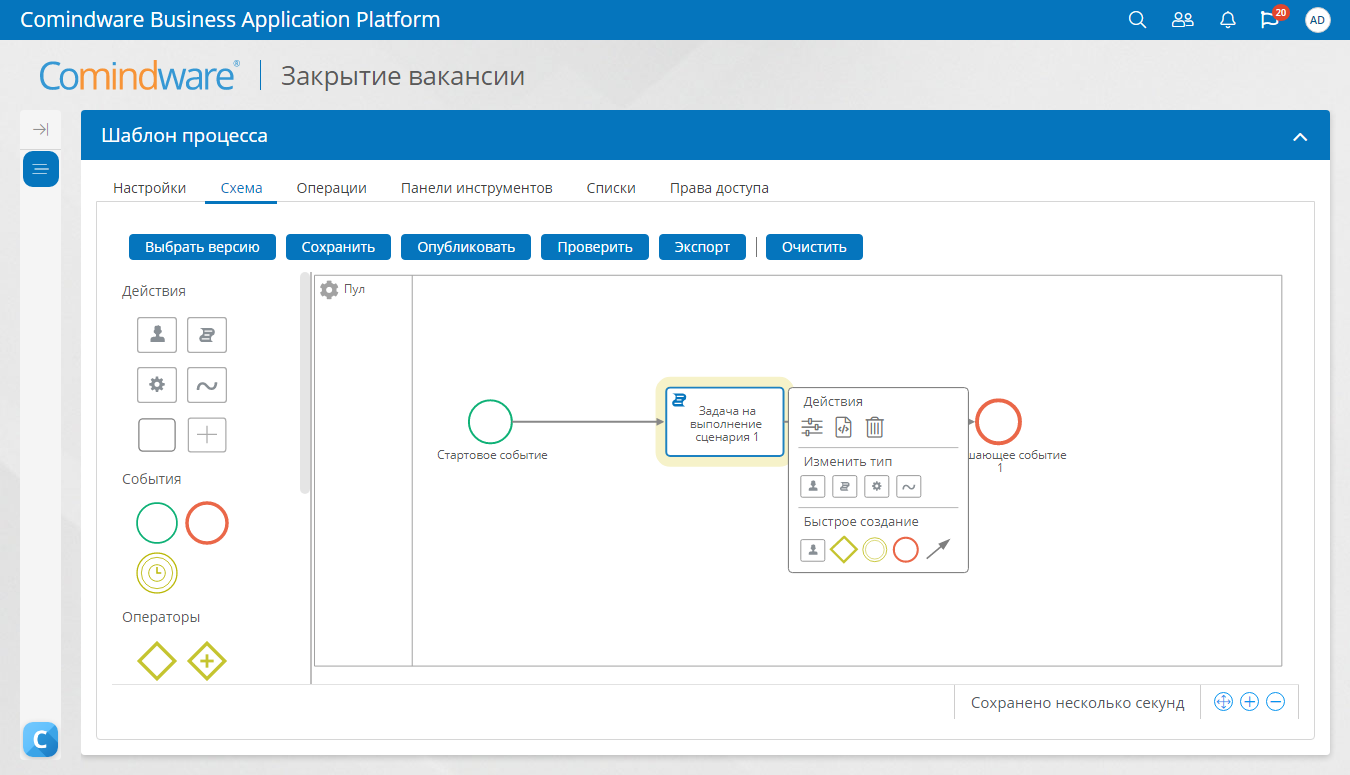
Элемент «Задача на выполнение сценария» на схеме бизнес-процесса
При нажатии левой кнопкой мыши на элемент «Задача на выполнение сценария» на схеме бизнес-процесса откроется окно настройки, которое имеет следующие разделы:
- Действия:
- Настройки — открывает окно настроек элемента «Задача на выполнение сценария» со следующими разделами:
- Основные свойства:
- Имя — наименование задачи на схеме бизнес-процесса;
- Системное имя — уникальное текстовое имя задачи. Может содержать только буквы латинского алфавита, цифры и знак «_». Заполняется автоматически;
- Описание — дополнительный комментарий к назначению задачи;
- Макс. время выполнения — длительность для выполнения скрипта;
- Интервал между попытками — длительность для повторного выполнения скрипта;
- Количество попыток — число возможных попыток для повторного выполнения скрипта;
- Состояние — статус задачи:
- Активно — задача выполняется и отображается;
- Приостановлено — задача выполняется, но не отображается;
- Пропустить — задача не выполняется и пропускается процессом.
- Дополнительные свойства — раздел для написания C# скрипта, который будет выполняться при активации задачи.
- Основные свойства:
- Правила для данных (больше информации в статье);
- Удалить — удаляет элемент со схемы бизнес-процесса.
- Настройки — открывает окно настроек элемента «Задача на выполнение сценария» со следующими разделами:
- Изменить тип — позволяет изменить тип задачи;
- Быстрое создание — позволяет добавить к задаче связанный элемент на схему бизнес-процесса.
Задача на вызов сервиса — представляет собой задачу, выполняемую системой. При переходе процесса на данный шаг автоматически вызывается глобальная функция. По завершении выполнения глобальной функции задача завершается.
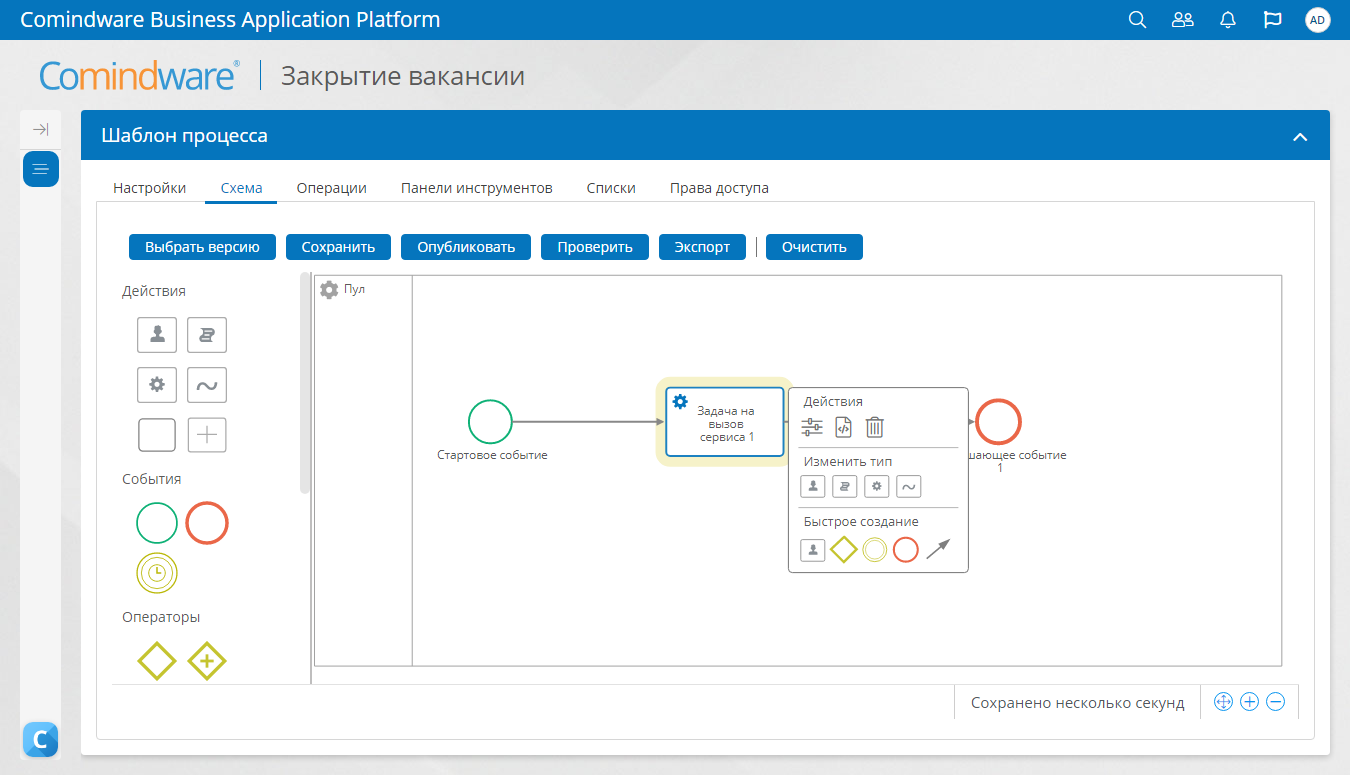
Элемент «Задача на вызов сервиса» на схеме бизнес-процесса
При нажатии левой кнопкой мыши на элемент « З адача на вызов сервиса » на схеме бизнес-процесса откроется окно настройки, которое имеет следующие разделы:
- Действия :
- Настройки — открывает окно настроек элемента «Задача на вызов сервиса» со следующими разделами:
- Основные свойства :
- Имя — наименование задачи на схеме бизнес-процесса ;
- Системное имя — уникальное текстовое имя задачи. Может содержать только буквы латинского алфавита, цифры и знак «_». Заполняется автоматически ;
- Описание — дополнительный комментарий к назначению задачи ;
- Макс. время выполнения — длительность для выполнения глобальной функции;
- Интервал между попытками — длительность для повторного выполнения глобальной функции;
- Количество попыток — число возможных попыток для повторного выполнения глобальной функции;
- Состояние — статус задачи:
- Активно — задача выполняется и отображается;
- Приостановлено — задача выполняется, но не отображается;
- Пропустить — задача не выполняется и пропускается процессом.
- Дополнительные свойства — раздел для выбора глобальной функции;
- Настройка данных на входе — таблица для определения соответствия атрибутов сигнатуры глобальной функции с атрибутами шаблона записи для передачи данных из процесса в глобальную функцию. Первые три колонки таблицы характеризуют атрибуты сигнатуры глобальной функции. Последняя колонка «Значение» позволяет выбрать:
- Значение — задается в текстовом поле;
- Атрибут — значение берется из атрибута с типом данных, совпадающим с типом данных атрибута сигнатуры глобальной функции, текущего или связанного шаблона записи;
- Выражение — значение вычисляется выражением, написанным с помощью языка выражений платформы;
- C# скрипт — значение устанавливается скриптом.
- Настройка данных на выходе — таблица для определения соответствия атрибутов сигнатуры глобальной функции с атрибутами шаблона записи для передачи полученных в результате исполнения глобальной функции данных в процесс. Первые три колонки таблицы характеризуют атрибуты сигнатуры глобальной функции. Последняя колонка «Значение» позволяет выбрать атрибут с типом данных, совпадающим с типом данных атрибута сигнатуры глобальной функции, текущего или связанного шаблона записи .
- Основные свойства :
- Правила для данных (больше информации в статье);
- Удалить — удаляет элемент со схемы бизнес-процесса.
- Настройки — открывает окно настроек элемента «Задача на вызов сервиса» со следующими разделами:
- Изменить тип — позволяет изменить тип задачи;
- Быстрое создание — позволяет добавить к задаче связанный элемент на схему бизнес-процесса.
Встроенный кейс — представляет собой нестандартную задачу, курируемую ответственным лицом или группой лиц. Кейсы используются, когда нужно быстро организовать неструктурированную или слабоструктурированную активность в рамках процесса.

Элемент «Встроенный кейс» на схеме бизнес-процесса
При нажатии левой кнопкой мыши на элемент «Встроенный кейс» на схеме бизнес-процесса откроется окно настройки, которое имеет следующие разделы:
- Действия :
- Настройки — открывает окно настроек элемента «Встроенный кейс» со следующими разделами:
- Основные свойства:
- Имя — наименование задачи на схеме бизнес-процесса;
- Системное имя — уникальное текстовое имя задачи. Может содержать только буквы латинского алфавита, цифры и знак «_». Заполняется автоматически;
- Описание — дополнительный комментарий к назначению задачи;
- Состояние — статус задачи:
- Активно — задача назначается и отображается;
- Приостановлено — задача назначается, но не отображается;
- Пропустить — задача не назначается и пропускается процессом.
- Дополнительные свойства :
- Заголовок кейса — наименование кейса для пользователей;
- Исполнители — на кого назначается кейс. Если указано несколько исполнителей, кейс будет отображаться у каждого из них в списке «Доступные»:
- Значение — исполнитель/и выбирается из списка пользователей и групп пользователей;
- Выражение — исполнитель/и вычисляется выражением, написанным с помощью языка выражений платформы;
- C# скрипт — исполнитель/и устанавливается скриптом.
- Продолжительность выполнения — плановая длительность, за которую кейс должен быть выполнен:
- Значение — длительность задается в специальном поле;
- Выражение — длительность вычисляется выражением, написанным с помощью языка выражений платформы;
- C# скрипт — длительность устанавливается скриптом.
- Шаблон кейса — выбор из списка шаблонов кейса;
- Ссылка на запись — атрибут с типом данных «Ссылка», который связывает шаблон кейса и шаблон записи.
- Основные свойства:
- Правила для данных (больше информации в статье);
- Удалить — удаляет элемент со схемы бизнес-процесса.
- Настройки — открывает окно настроек элемента «Встроенный кейс» со следующими разделами:
- Изменить тип — позволяет изменить тип задачи;
- Быстрое создание — позволяет добавить к задаче связанный элемент на схему бизнес-процесса.
Подпроцессы — встроенные наборы действий и активностей. Comindware Business Application Platform поддерживает работу со следующими типами подпроцессов:
- Повторно используемый подпроцесс;
- Встроенный подпроцесс.
Повторно используемый подпроцесс — представляет собой вызов стороннего процесса внутри текущего. Настройка повторно используемого подпроцесса имеет смысл, если определенная последовательность действий входит сразу в несколько процессов.
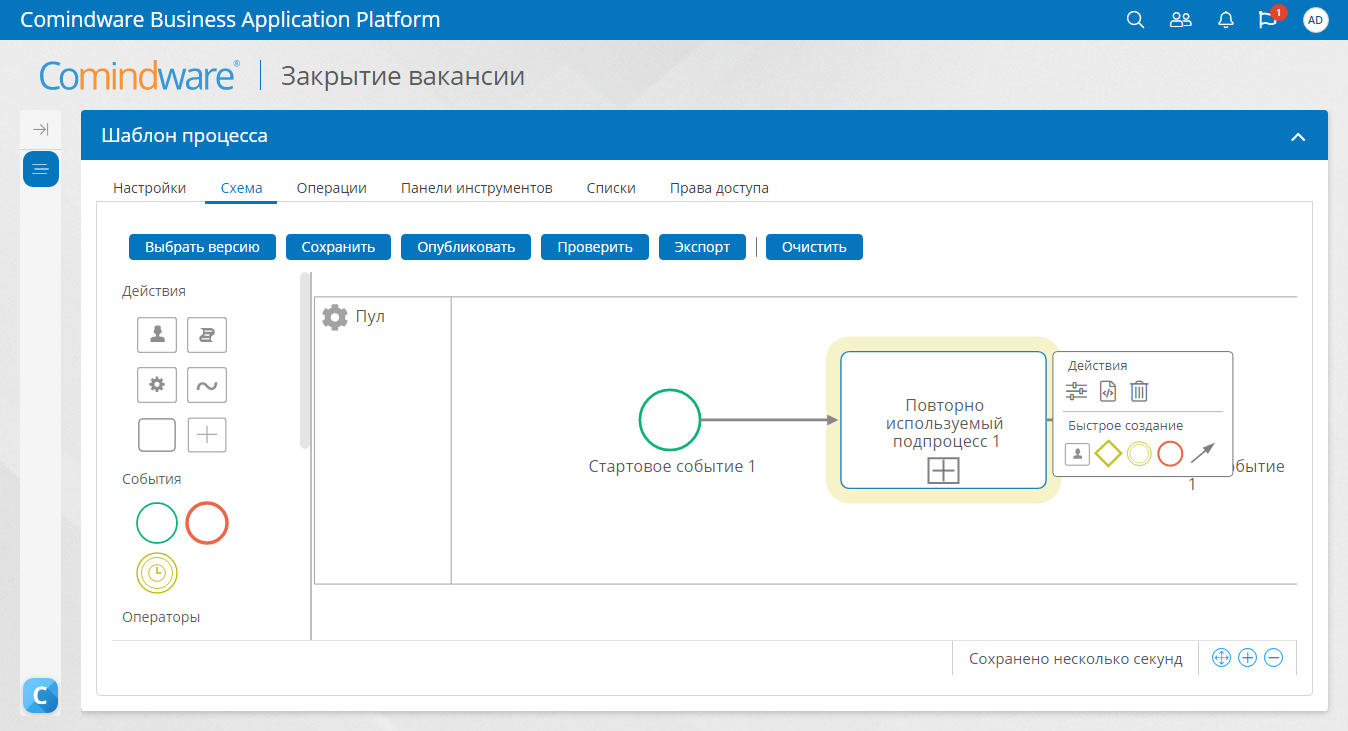
Элемент «Повторно используемый подпроцесс» на схеме бизнес-процесса
При нажатии левой кнопкой мыши на элемент «Повторно используемый подпроцесс» на схеме бизнес-процесса откроется окно настройки, которое имеет следующие разделы:
- Действия:
- Настройки — открывает окно настроек элемента «Повторно используемый подпроцесс» со следующими разделами:
- Основные свойства:
- Имя — наименование подпроцесса на схеме бизнес-процесса;
- Системное имя — уникальное текстовое имя подпроцесса. Может содержать только буквы латинского алфавита, цифры и знак «_». Заполняется автоматически ;
- Описание — дополнительный комментарий к назначению подпроцесса;
- Состояние — статус подпроцесса:
- Активно — подпроцесс исполняется и отображается;
- Приостановлено — подпроцесс исполняется, но не отображается;
- Пропустить — подпроцесс не исполняется и пропускается процессом.
- Дополнительные свойства:
- Использовать процесс — выбор из списка процесса, вызываемого в качестве подпроцесса;
- Использовать схему процесса — выбор версии процессной схемы подпроцесса:
- Всегда последнюю;
- 1.0 / 2.0 / 3.0 / ... — конкретные номера опубликованных схем.
- Тип цикла — если при выполнении основного процесса подпроцесс должен быть выполнен несколько раз, необходимо выбрать тип повтора:
- Не задано — повтор не предполагается;
- Последовательный — повторы будут запускаться последовательно;
- Параллельный — повторы будут запускаться параллельно.
- Повторять — выбор количества повторений. :
- Определенное количество итераций — указание числа повторов запуска подпроцесса;
- По коллекции — указание коллекции записей, по которым запустить подпроцесс.
- Количество итераций — доступно при выборе «определенное количество итераций»:
- Значение — количество итераций задается вручную;
- Выражение — количество итераций вычисляется выражением, написанным с помощью языка выражений платформы;
- C# скрипт — количество итераций устанавливается скриптом. Недоступно при типе цикла «Не задано»
- Повторять цикл, если — доступно при выборе «определенное количество итераций»:
- Выражение — условие вычисляется выражением, написанным с помощью языка выражений платформы;
- C# скрипт — условие устанавливается скриптом.
- Проверка условия перед итерацией — флаг, определяющий приоритетность условия над количеством итераций.
- Коллекция — доступно при выборе «по коллекции»:
- Атрибут — выбор из атрибутов с типом данных «Ссылка» и «Коллекция» текущего или связанного шаблона записи;
- Выражение — значение вычисляется выражением, написанным с помощью языка выражений платформы;
- C# скрипт — значение устанавливается скриптом.
- Передавать данные выражения в атрибут запускаемого процесса — выбор из списка атрибутов связанного с подпроцессом шаблона записи. Доступно при выборе «по коллекции» и «Выражение»;
- Добавлять созданные записи в коллекцию — выбор из списка атрибутов с типом данных «Коллекция» текущего или связанного шаблона записи. Недоступно при типе цикла «Не задано».
- Данные на входе — настройка передачи данных из главного процесса в подпроцесс. В колонке «Атрибут» выбирается атрибут связанного с подпроцессом шаблона записи. Последняя колонка «Значение» позволяет выбрать:
- Значение — задается в текстовом поле;
- Атрибут — значение берется из атрибута с типом данных, совпадающим с типом данных атрибута в левой колонке, текущего или связанного шаблона записи;
- Выражение — значение вычисляется выражением, написанным с помощью языка выражений платформы;
- C# скрипт — значение устанавливается скриптом.
- Данные на выходе — настройка передачи данных из подпроцесса в главный процесс. В колонке «Атрибут» выбирается атрибут связанного с подпроцессом шаблона записи. Последняя колонка «Значение» позволяет выбрать атрибут с типом данных, совпадающим с типом данных атрибута в левой колонке, текущего или связанного шаблона записи.
- Основные свойства:
- Правила для данных (больше информации в статье);
- Удалить — удаляет элемент со схемы бизнес-процесса.
- Настройки — открывает окно настроек элемента «Повторно используемый подпроцесс» со следующими разделами:
- Быстрое создание — позволяет добавить к задаче связанный элемент на схему бизнес-процесса.
Встроенный подпроцесс — представляет собой последовательность активностей, которая может быть выделена в отдельный процесс внутри текущего процесса. Используется для упрощения и структуризации основной процессной схемы. В отличие от повторно используемого подпроцесса, встроенный подпроцесс является частью основного процесса и оперирует тем же набором атрибутов.

Элемент «Встроенный подпроцесс» на схеме бизнес-процесса
При нажатии левой кнопкой мыши на элемент «Встроенный подпроцесс» на схеме бизнес-процесса откроется окно настройки, которое имеет следующие разделы:
- Действия:
- Настройки — открывает окно настроек элемента «Встроенный подпроцесс»:
- Имя — наименование подпроцесса на схеме бизнес-процесса;
- Системное имя — уникальное текстовое имя подпроцесса. Может содержать только буквы латинского алфавита, цифры и знак «_». Заполняется автоматически ;
- Описание — дополнительный комментарий к назначению подпроцесса;
- Состояние — статус подпроцесса:
- Активно — подпроцесс исполняется и отображается;
- Приостановлено — подпроцесс исполняется, но не отображается;
- Пропустить — подпроцесс не исполняется и пропускается процессом.
- Правила для данных (больше информации в статье);
- Схема — осуществляет переход на схему встроенного бизнес-процесса;
- Удалить — удаляет элемент со схемы бизнес-процесса.
- Настройки — открывает окно настроек элемента «Встроенный подпроцесс»:
- Быстрое создание — позволяет добавить к задаче связанный элемент на схему бизнес-процесса.